ลองนึกภาพว่าคุณอยู่ไกลบ้าน และคุณคิดถึงบ้านอย่างสุดซึ้ง จากนั้นคุณต้องการดูดีวีดีแบบโฮมเมดเพื่อพบครอบครัวของคุณ แต่น่าเสียดายที่คุณไม่มีเครื่องเล่นดีวีดีอยู่ใกล้ๆ ช่างเป็นความผิดหวัง!
หรือจินตนาการว่าคุณกำลังอยู่กับแฟนสาวในคืนที่น่ารัก และคุณสองคนตัดสินใจดูหนังที่บ้าน จากนั้นคุณต้องการแสดงคอลเลกชันที่คุณชื่นชอบให้เธอ / เขา / เขา คงจะน่าเสียดายมากหากคุณไม่มีเครื่องเล่นดีวีดีอยู่ใกล้ๆ
เพื่อหลีกเลี่ยงตำแหน่งที่น่าอึดอัดเหล่านี้ สิ่งที่คุณต้องทำคือแปลงดีวีดีของคุณเป็นวิดีโอดิจิทัล จากนั้นคุณสามารถบันทึกและเล่นบนอุปกรณ์พกพาของคุณได้ ดังนั้น โพสต์นี้จะแสดงให้คุณเห็นถึงวิธีการ แปลง DVD เป็น FLV สบายใจ
ส่วนที่ 1 แปลง DVD เป็น FLV ที่ดีที่สุดเพื่อสร้างวิดีโอแฟลชคุณภาพสูง
FLV เป็นรูปแบบยอดนิยมที่ผู้เล่นและอุปกรณ์จำนวนมากรองรับ นอกจากนี้ยังเป็นรูปแบบที่ออกแบบมาสำหรับการเล่นวิดีโอบนเว็บ ซึ่งหมายความว่าได้รับการสนับสนุนจากแพลตฟอร์มสตรีมมิ่งออนไลน์ส่วนใหญ่ นั่นเป็นสาเหตุที่ FLV เป็นรูปแบบที่สมบูรณ์แบบเมื่อคุณต้องการแปลงดีวีดีของคุณ คุณสามารถอัปโหลดดีวีดีโฮมเมดของคุณไปยัง YouTube ได้อย่างง่ายดายหลังการแปลง
พูดถึงเรื่องใด ตัวแปลง DVD เป็น FLV ที่ดีที่สุดที่สามารถริปดีวีดีโดยไม่สูญเสียคุณภาพมากนักคืออะไร
พบกัน AVAide DVD Ripperตัวแปลง DVD ที่ดีที่สุดที่ให้คุณริปแผ่น DVD โฟลเดอร์ และไฟล์อิมเมจ ISO เป็นรูปแบบวิดีโอใดก็ได้ รวมถึง FLV, MP4, MKV, MOV, AVI, WMV และ MPG คุณสามารถเพลิดเพลินกับความเร็วในการแปลงที่เร็วขึ้น 30 เท่า เมื่อเทียบกับเครื่องแปลง DVD อื่นๆ ในตลาด คุณยังสามารถแก้ไขภาพยนตร์ดีวีดีด้วยเครื่องมือแก้ไขที่มีประโยชน์มากมายหากจำเป็น ด้วยอินเทอร์เฟซที่ใช้งานง่าย คุณสามารถควบคุมโปรแกรมได้โดยไม่ต้องมีการฝึกอบรมใดๆ
- แปลง DVD เป็น FLV/MP4/MKV/MOV ที่มีคุณภาพสูง
- ปรับปรุงภาพยนตร์ DVD เพื่อให้ได้คุณภาพของภาพที่ดีขึ้น
- บีบอัดวิดีโอเพื่อให้ใช้พื้นที่น้อยลง
- ตัด ครอบตัด หมุน ลายน้ำ และเพิ่มคำบรรยาย/BGM ฯลฯ
- รองรับ Windows 10/8/7 และ Mac OS X 10.12 หรือใหม่กว่า
และ DVD Ripper นั้นค่อนข้างใช้งานง่าย ต่อไปนี้คือวิธีการแปลง DVD เป็น FLV ด้วย AVAide DVD Ripper
ขั้นตอนที่ 1ติดตั้ง DVD Ripper
ขั้นแรก คุณต้องดาวน์โหลด AVAide DVD Ripper บนคอมพิวเตอร์ของคุณ เปิดโปรแกรมหลังการผ่อนชำระ
ขั้นตอนที่ 2โหลด DVD Movie
เมื่อคุณเข้าสู่อินเทอร์เฟซหลัก คุณสามารถใส่แผ่น DVD ของคุณลงในไดรฟ์ DVD ซอฟต์แวร์ควรตรวจหาและเปิดภาพยนตร์ดีวีดีของคุณตามค่าเริ่มต้น นอกจากนี้คุณยังสามารถคลิก โหลด DVD และเพิ่มโฟลเดอร์ DVD หรือไฟล์ DVD ISO ลงในโปรแกรม

ขั้นตอนที่ 3เลือกรูปแบบ FLV
จากนั้นคุณสามารถเปลี่ยนรูปแบบเอาต์พุตเป็น FLV เพียงเปิดรายการดรอปดาวน์ถัดจากข้อความ: ฉีกทั้งหมดไปที่. ค้นหา วีดีโอ ตัวเลือกและเลือก FLV เป็นรูปแบบเอาต์พุต โปรดตั้งค่าโหมดริปเป็น ริปเป็นวิดีโอ/เสียง.

ขั้นตอนที่ 4แก้ไขภาพยนตร์ดีวีดี
หากคุณต้องการแก้ไขภาพยนตร์ดีวีดีของคุณก่อนส่งออก คุณสามารถไปที่ แก้ไข หน้าต่างโดยคลิกที่ ไม้กายสิทธิ์ ไอคอน. คุณสามารถครอบตัด/หมุน/พลิกวิดีโอ เพิ่มตัวกรอง ปรับเอฟเฟ็กต์ภาพ เพิ่มลายน้ำที่กำหนดเอง เปลี่ยนแทร็กเสียง และเพิ่มคำบรรยายได้ที่นั่น หากคุณต้องการตัดแต่งวิดีโอ คุณควรคลิก กรรไกร ไอคอนแทน คุณสามารถตัดแต่งและรวมคลิปวิดีโอได้ตามที่คุณต้องการ

ขั้นตอนที่ 5ส่งออกวิดีโอ FLV
หากคุณไม่ต้องการเปลี่ยนเนื้อหาของดีวีดี คุณสามารถคลิกที่ .ได้โดยตรง ฉีกทั้งหมด ปุ่มที่มุมเพื่อเริ่มการแปลง คุณสามารถรับวิดีโอ FLV ที่ส่งออกได้ในเวลาไม่กี่นาที จากนั้นคุณสามารถถ่ายโอนวิดีโอไปยังโทรศัพท์ แท็บเล็ต หรืออุปกรณ์พกพาอื่นๆ ของคุณได้

ส่วนที่ 2 แปลงออนไลน์ฟรีเพื่อเบิร์น FLV ลงดีวีดีสำหรับการสำรองข้อมูล
แต่ถ้าคุณต้องการสร้างดีวีดีแบบโฮมเมดโดยใช้วิดีโอที่คุณดาวน์โหลดจากอินเทอร์เน็ต คุณต้องมีตัวแปลง FLV เพื่อเบิร์นวิดีโอ FLV ลงดีวีดี และในกรณีที่คุณไม่ต้องการติดตั้งโปรแกรมพิเศษบนคอมพิวเตอร์ของคุณ คุณสามารถลองใช้ Zamzar เพื่อแปลง FLV เป็น DVD ออนไลน์ได้ ด้วย Zamzar คุณสามารถแปลงรูปแบบจำนวนมากเป็นรูปแบบดีวีดีได้
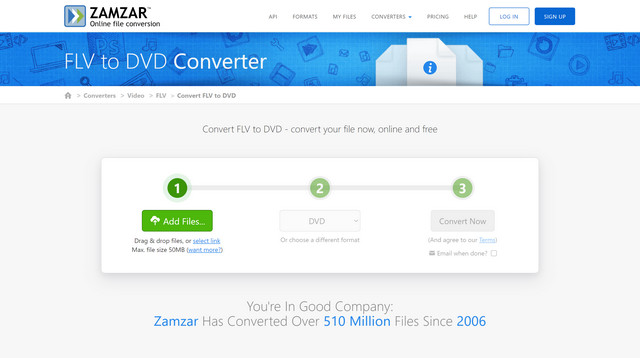
ขั้นตอนที่ 1ค้นหา Zamzar FLV to DVD Converter บนเบราว์เซอร์ของคุณ เข้าสู่หน้าอย่างเป็นทางการ จากนั้นคุณต้องคลิก เพิ่มไฟล์… หรือลากและวางไฟล์ FLV ที่คุณต้องการแปลง แต่คุณควรตระหนักว่าขนาดไฟล์สูงสุดที่คุณสามารถอัปโหลดได้ฟรีคือ 50MB
ขั้นตอนที่ 2เปิดรายการดรอปดาวน์รูปแบบและค้นหา ดีวีดี เป็นรูปแบบเอาต์พุต
ขั้นตอนที่ 3คลิก แปลงตอนนี้ ปุ่มและการแปลงจะเริ่มทันที รอจนกว่ากระบวนการจะเสร็จสิ้น คุณยังสามารถเลือกที่จะส่งอีเมลไฟล์ที่ส่งออกไปยังเมลบ็อกซ์ของคุณเมื่อเสร็จสิ้น หลังจากแปลงแล้ว ให้คลิกที่ ดาวน์โหลด ปุ่มเพื่อบันทึกไฟล์บนคอมพิวเตอร์ของคุณ
ส่วนที่ 3 คำถามที่พบบ่อยเกี่ยวกับการแปลง DVD เป็น FLV
FLV คืออะไร?
FLV ซึ่งย่อมาจาก Flash video มักใช้เมื่อส่งเนื้อหาวิดีโอทางอินเทอร์เน็ต รูปแบบที่คล้ายกันคือ F4V เนื่องจาก FLV มีขนาดเล็กและโหลดได้เร็ว จึงเป็นหนึ่งในตัวเลือกยอดนิยมสำหรับการฝังวิดีโอบนเว็บ
รูปแบบที่ดีที่สุดในการแปลง DVD เป็นคืออะไร?
มันขึ้นอยู่กับ. หากคุณต้องการรักษาโครงสร้างดีวีดี เราขอแนะนำให้คุณ แปลง DVD เป็น MPEG. แต่ถ้าคุณต้องการเล่นบนโทรศัพท์หรือคอมพิวเตอร์ของคุณ คุณสามารถเลือก FLV, MP4, MKV, MOV ฯลฯ เป็นรูปแบบเอาต์พุตได้
ฉันสามารถแปลง DVD เป็น FLV ออนไลน์ได้หรือไม่
ไม่ คุณไม่สามารถแปลงดีวีดีเป็นรูปแบบวิดีโอดิจิทัลอื่นทางออนไลน์ได้ เครื่องมือออนไลน์ส่วนใหญ่ไม่สามารถโหลดเนื้อหาดีวีดีได้
หวังว่าคุณจะเข้าใจวิธีการ ริป DVD เป็น FLV และเบิร์น FLV ลง DVD หลังจากอ่านโพสต์นี้ คุณสามารถใช้ AVAide DVD Ripper หากคุณต้องการแก้ไขและแปลง DVD เป็นรูปแบบวิดีโออื่นโดยไม่สูญเสียคุณภาพ คุณยังสามารถลองใช้เครื่องมือออนไลน์เพื่อแปลง FLV เป็น DVD เช่น Zamzar
เครื่องมือที่ดีที่สุดสำหรับการริปและแปลงไฟล์อิมเมจ DVD Disc/Folder/ISO เป็นรูปแบบต่างๆ



 ดาวน์โหลดอย่างปลอดภัย
ดาวน์โหลดอย่างปลอดภัย


